易启动U盘装系统步骤详解
时间:2025-08-17 20:09:31 358浏览 收藏
**易启动U盘装系统教程:告别光驱,轻松重装系统** 还在为没有光驱或光盘损坏而烦恼吗?本教程教你如何利用U盘轻松安装系统,摆脱光驱依赖,实现高效便捷的系统重装。只需简单几步,即可将U盘制作成启动盘,进入PE系统,选取系统镜像文件,一键安装,全程界面清晰,操作顺畅。即使是电脑新手也能轻松掌握。本文详细讲解了U盘启动盘的制作,PE系统的使用,以及系统镜像文件的选择和安装过程,让你告别繁琐的光盘安装,快速拥有全新的操作系统。学会U盘装系统,再也不用担心系统崩溃!
使用U盘安装操作系统高效便捷,摆脱了对光驱的依赖,即便没有光盘或光盘损坏也能顺利完成系统安装,整个过程简单明了,易于掌握。
1、 将U盘制作成U深度启动盘后,重新启动计算机。在开机画面出现时迅速按下对应的启动快捷键,选择U盘作为启动设备,进入U深度主界面。在菜单中找到“U深度WIN8 PE标准版(新机器)”选项,按下回车键即可进入PE系统。
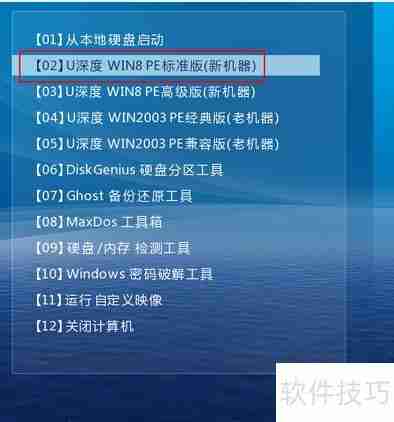
2、 成功进入Win8PE环境后,系统会自动弹出系统安装工具。点击“浏览”按钮,从U盘中选取预先准备好的Win7系统镜像文件。
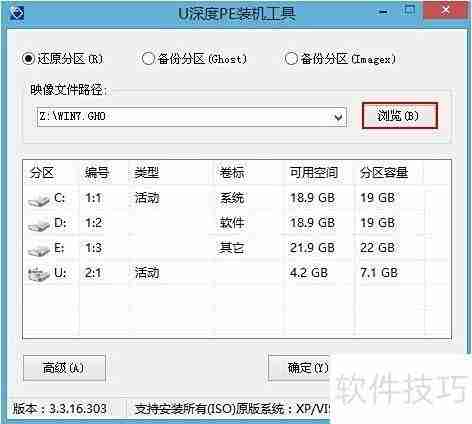

3、 等待U深度PE装机工具自动读取Win7镜像文件,随后选择需要安装系统的磁盘分区,确认无误后点击安装即可,界面清晰,操作顺畅。
4、 安装过程中会弹出提示窗口,无需犹豫,直接点击“确定”继续。

5、 工具开始执行安装任务,期间只需耐心等待几分钟,进度条会实时显示安装状态,过程稳定高效。

6、 安装完成后,系统会提示即将重启,此时点击“是(Y)”确认重启操作,电脑将自动进入下一步安装流程。
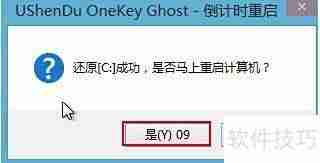
7、 重启时请记得拔出U盘,系统将自动进入后续安装阶段,无需人工干预。安装结束后会再次重启,最终顺利进入Windows桌面。

终于介绍完啦!小伙伴们,这篇关于《易启动U盘装系统步骤详解》的介绍应该让你收获多多了吧!欢迎大家收藏或分享给更多需要学习的朋友吧~golang学习网公众号也会发布文章相关知识,快来关注吧!
-
501 收藏
-
501 收藏
-
501 收藏
-
501 收藏
-
501 收藏
-
396 收藏
-
248 收藏
-
311 收藏
-
277 收藏
-
458 收藏
-
243 收藏
-
269 收藏
-
349 收藏
-
315 收藏
-
419 收藏
-
393 收藏
-
267 收藏
-

- 前端进阶之JavaScript设计模式
- 设计模式是开发人员在软件开发过程中面临一般问题时的解决方案,代表了最佳的实践。本课程的主打内容包括JS常见设计模式以及具体应用场景,打造一站式知识长龙服务,适合有JS基础的同学学习。
- 立即学习 543次学习
-

- GO语言核心编程课程
- 本课程采用真实案例,全面具体可落地,从理论到实践,一步一步将GO核心编程技术、编程思想、底层实现融会贯通,使学习者贴近时代脉搏,做IT互联网时代的弄潮儿。
- 立即学习 516次学习
-

- 简单聊聊mysql8与网络通信
- 如有问题加微信:Le-studyg;在课程中,我们将首先介绍MySQL8的新特性,包括性能优化、安全增强、新数据类型等,帮助学生快速熟悉MySQL8的最新功能。接着,我们将深入解析MySQL的网络通信机制,包括协议、连接管理、数据传输等,让
- 立即学习 500次学习
-

- JavaScript正则表达式基础与实战
- 在任何一门编程语言中,正则表达式,都是一项重要的知识,它提供了高效的字符串匹配与捕获机制,可以极大的简化程序设计。
- 立即学习 487次学习
-

- 从零制作响应式网站—Grid布局
- 本系列教程将展示从零制作一个假想的网络科技公司官网,分为导航,轮播,关于我们,成功案例,服务流程,团队介绍,数据部分,公司动态,底部信息等内容区块。网站整体采用CSSGrid布局,支持响应式,有流畅过渡和展现动画。
- 立即学习 485次学习
